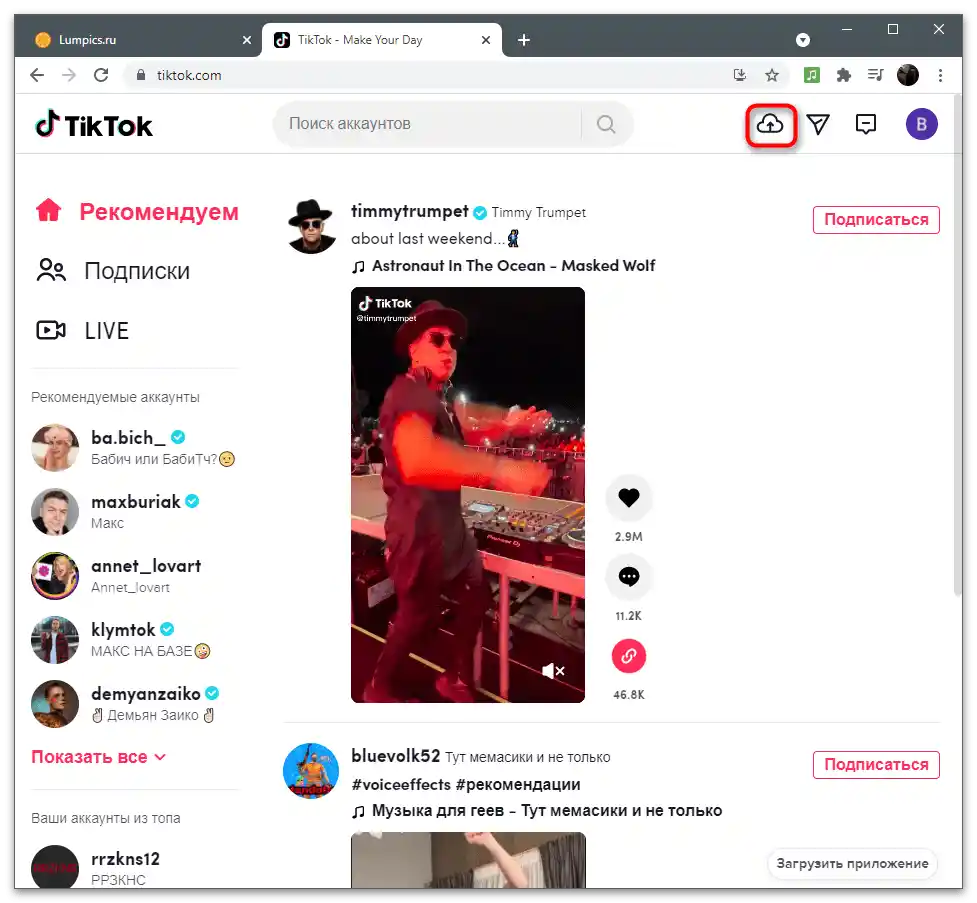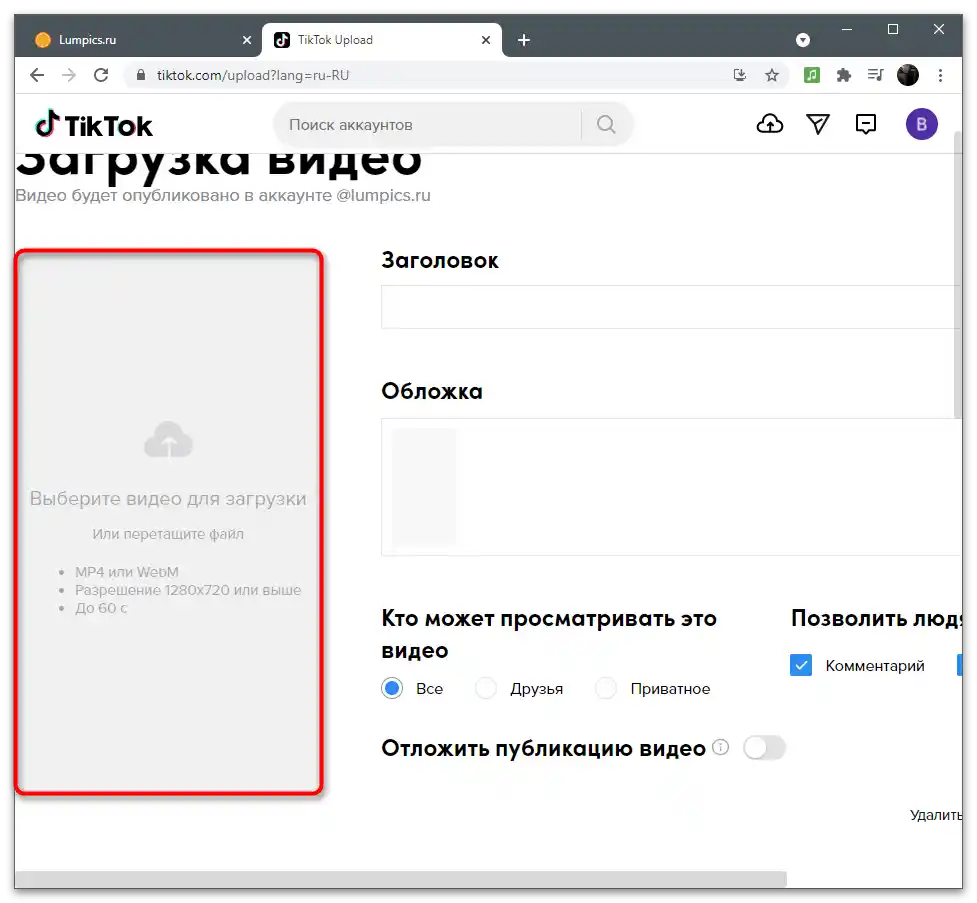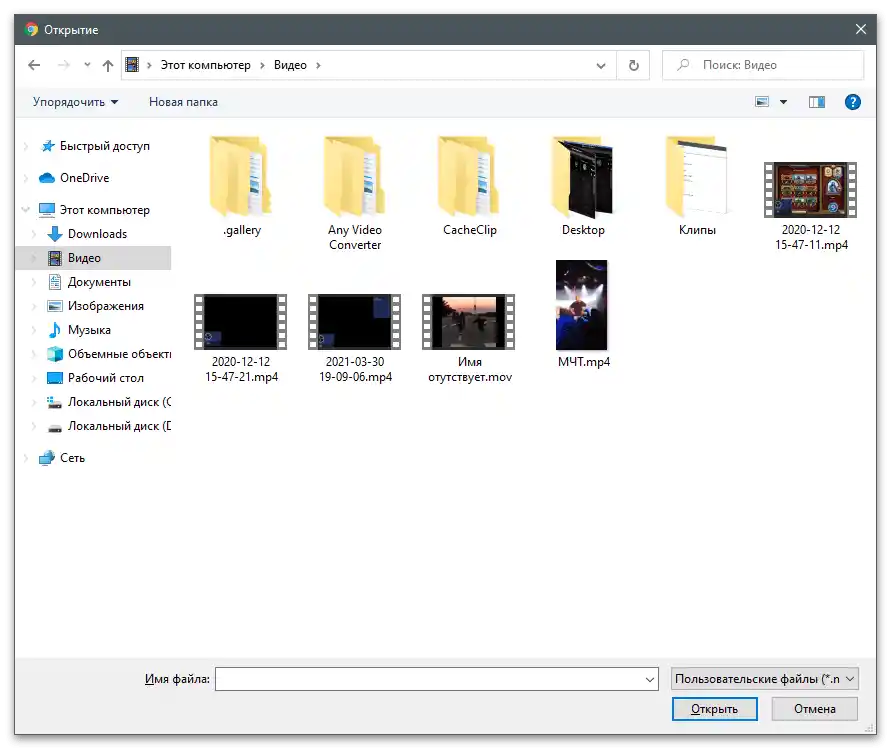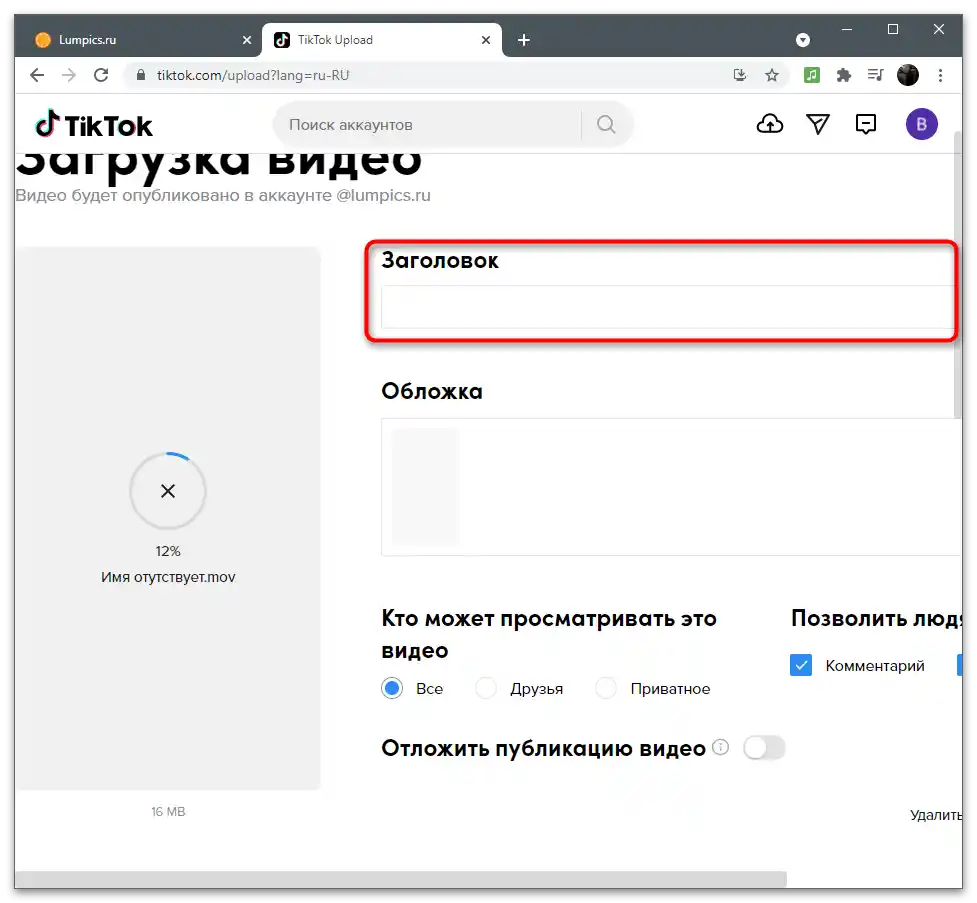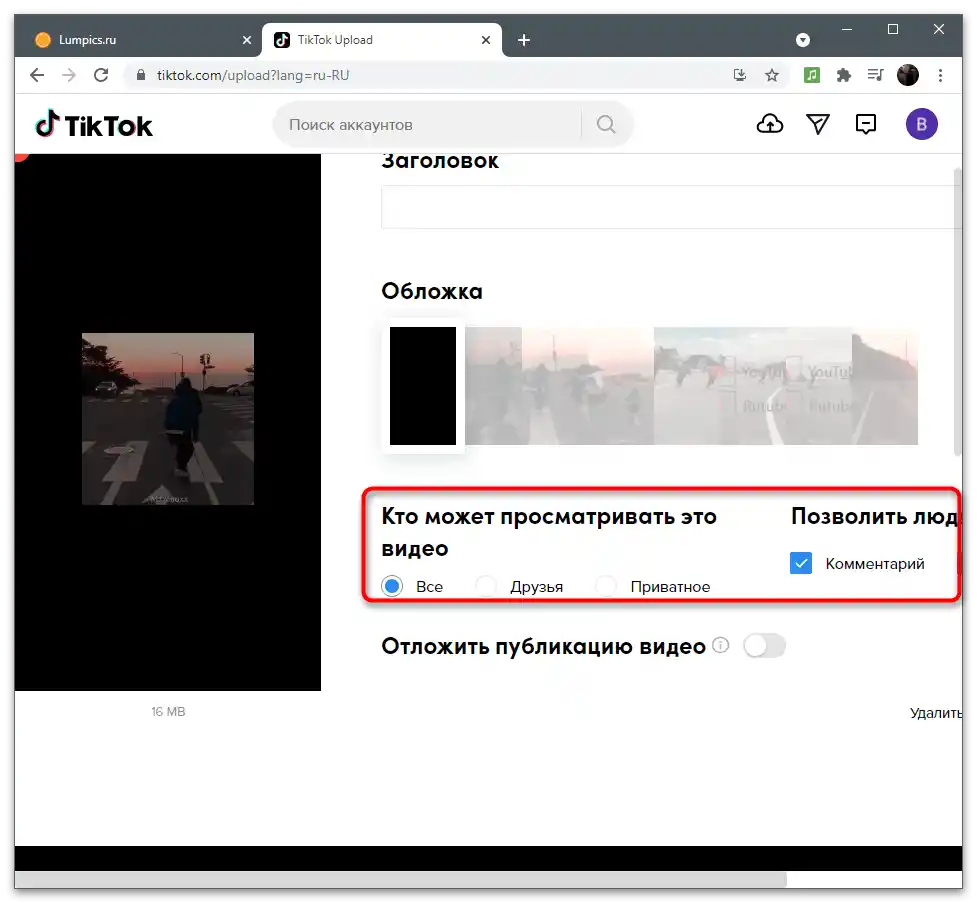محتوا:
در حین تماشای ویدیو در TikTok نمیتوان آن را سریعتر کرد، زیرا چنین قابلیتی در اپلیکیشن یا نسخه وب شبکه اجتماعی وجود ندارد. تنها کاری که میتوان انجام داد، عقبگرد ویدیوهای طولانی است که دارای نوار پخش مربوطه هستند. در این مقاله به این موضوع پرداخته میشود که چگونه سرعت ویدیو را بهطور مستقیم هنگام آمادهسازی آن برای بارگذاری در TikTok تغییر دهیم، هم در دستگاه موبایل و هم در کامپیوتر.
گزینه 1: دستگاه موبایل
دارندگان دستگاههای موبایل در زمینه افزایش سرعت ویدیو هنگام بارگذاری آن در کانال خود امکانات بیشتری دارند. میتوان از ابزار موجود در ویرایشگر استفاده کرد یا یک اپلیکیشن اضافی برای ویرایش ویدیوها بارگذاری کرد که دارای قابلیت مورد نیاز باشد. بیایید با تمام روشهای موجود آشنا شویم و شما گزینه مناسب خود را انتخاب کنید.
روش 1: ویرایشگر داخلی
اپلیکیشن TikTok برای دستگاههای موبایل از ویرایشگر داخلی پشتیبانی میکند که قابلیتهای آن امکان ویرایش پایه ویدیو و افزودن افکتها قبل از انتشار را فراهم میکند. اگر فیلمبرداری ویدیو نیز از طریق این ویرایشگر انجام شود، میتوان سرعت آن را پیش از انتشار تغییر داد و فرکانس فریم مورد نظر را تأمین کرد.
- TikTok را راهاندازی کنید و بر روی دکمه افزودن ویدیوی جدید که در وسط نوار پایین قرار دارد، کلیک کنید.
- در سمت راست ابزار "سرعت" را انتخاب کنید.
- مقدار آن را با ضربه زدن بر روی گزینه مناسب تغییر دهید.برای تسریع فقط گزینه 2x و 3x مناسب است.
- کلیپ را ضبط کنید، آن را مشاهده کنید و از کیفیت تسریع اطمینان حاصل کنید، سپس ویرایش را به پایان برسانید و به انتشار بروید.
- بارگذاری کلیپ تسریع شده در کانال به همان شیوهای انجام میشود که با سایر ویدیوها، بنابراین تنظیمات اضافی را مطابق با نیاز خود تنظیم کرده و روی "انتشار" کلیک کنید.
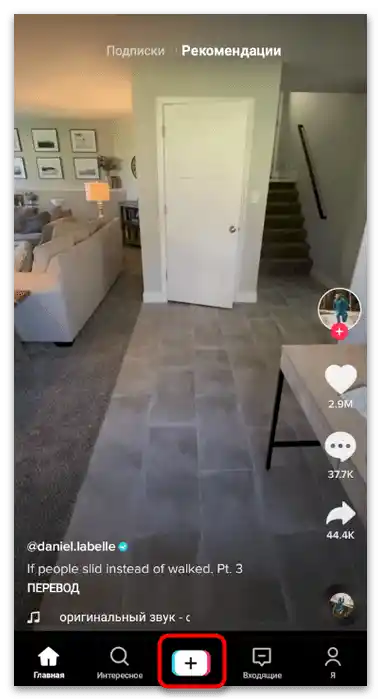
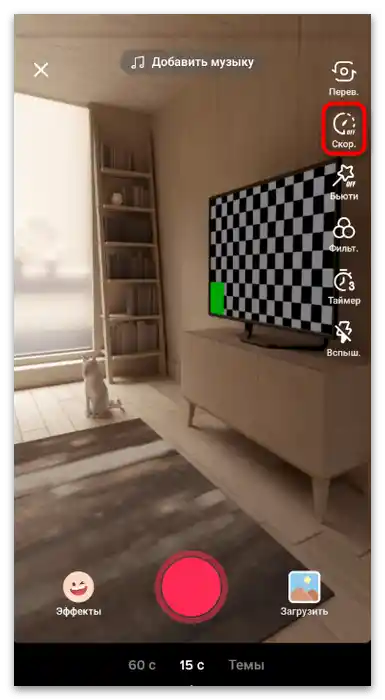
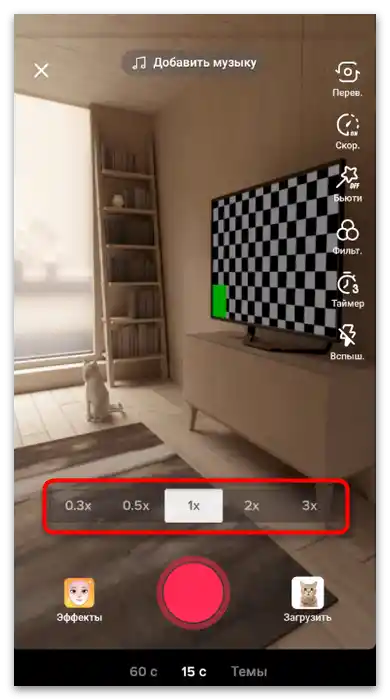
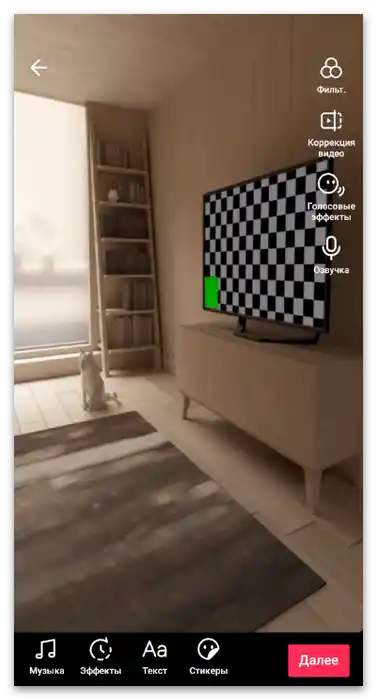
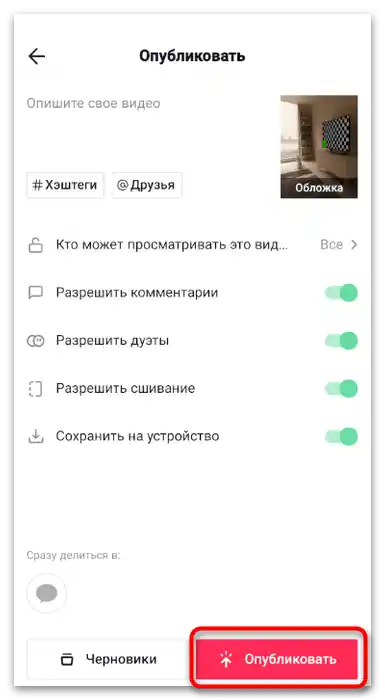
متأسفانه، اگر ویدیو آماده است و شما آن را به عنوان فایل در ویرایشگر بارگذاری میکنید، نمیتوانید سرعت را ویرایش کنید، بنابراین این ویژگی را در حین انجام وظیفه در نظر بگیرید.
روش 2: YouCut
به بررسی برنامههای جانبی که برای ویرایش ویدیو طراحی شدهاند، میپردازیم. در بسیاری از آنها قابلیت تسریع ویدیو به مقدار مورد نیاز وجود دارد. ابتدا باید کلیپ را ضبط کنید تا سپس آن را در ویرایشگر بارگذاری و تنظیم کنید. به عنوان اولین مثال، راهحلی به نام YouCut را بررسی میکنیم.
- برنامه را در فروشگاه رسمی به صورت مستقل پیدا کنید یا از لینک بالا برای بارگذاری آن استفاده کنید.پس از باز کردن، به ایجاد پروژه جدید بپردازید و با ضربه زدن بر روی آیکون مثبت شروع کنید.
- ویدئوی آماده را از زبانه مربوطه انتخاب کرده و به مرحله بعد بروید.
- بر روی ویدیو کلیک کنید تا آن را انتخاب کرده و تنظیمات را نمایش دهید.
- در نوار ابزار گزینه "سرعت" را انتخاب کنید.
- اسلایدر را به گزینه مورد نظر منتقل کرده و با کلیک بر روی تیک، تغییرات را اعمال کنید.
- اگر نیاز است، به ویرایش اضافی بپردازید و از قابلیتهای داخلی برنامه استفاده کنید.
- زمانی که همه چیز آماده شد، بر روی "ذخیره" ضربه بزنید.
- پارامترهای خروجی را تنظیم کرده و ذخیره ویدیو را در حافظه محلی تأیید کنید.
- حالا میتوانید TikTok را باز کرده و دکمه بارگذاری کلیپ جدید را فشار دهید.
- در سمت راست گزینه "بارگذاری" را انتخاب کنید.
- در گالری ویدیو تازه ایجاد شده را پیدا کرده، آن را انتخاب کرده و بر روی "ادامه" کلیک کنید.
- ببینید و اطمینان حاصل کنید که سرعت آن مطابق با خواسته شماست، سپس ویرایش را به پایان رسانده و انتشار را تأیید کنید.
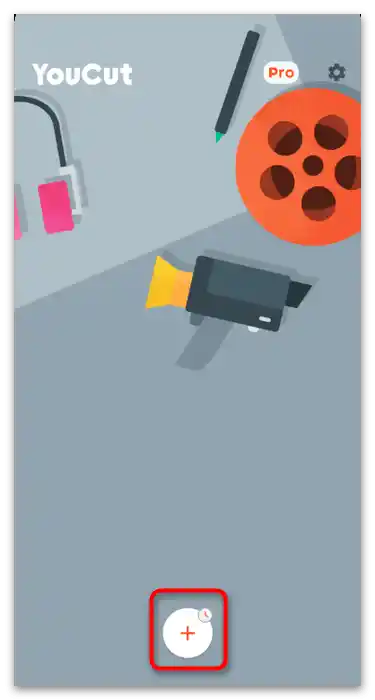
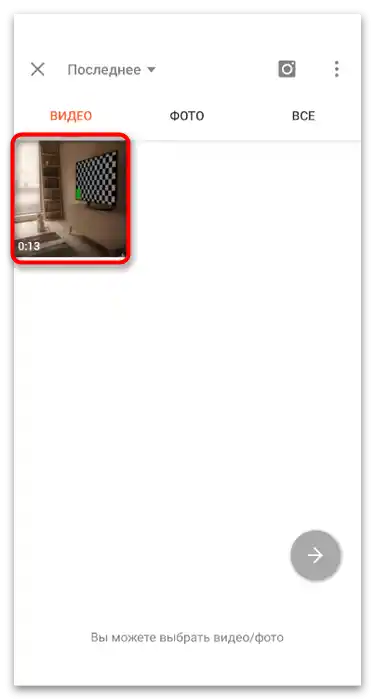
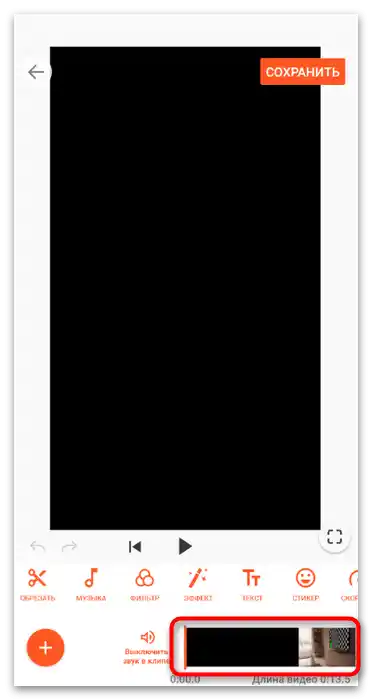
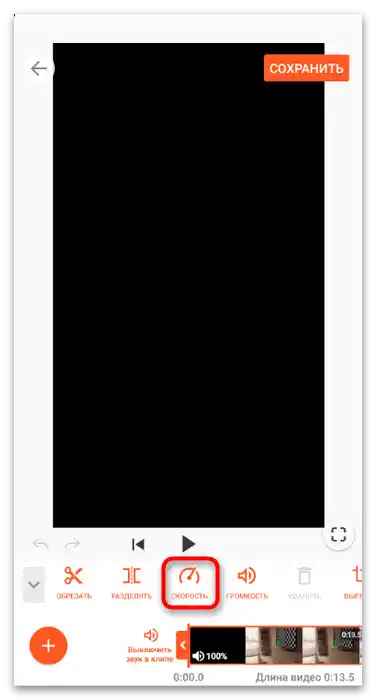
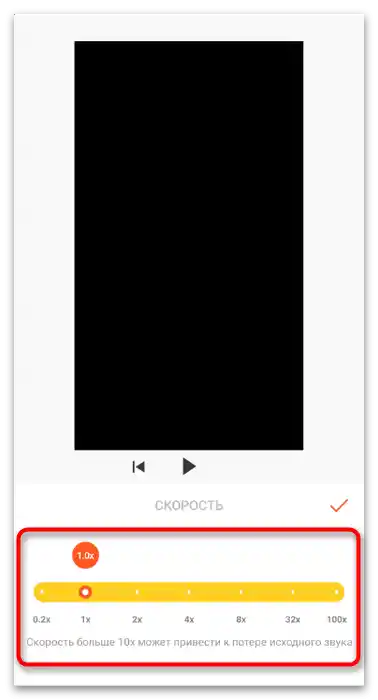
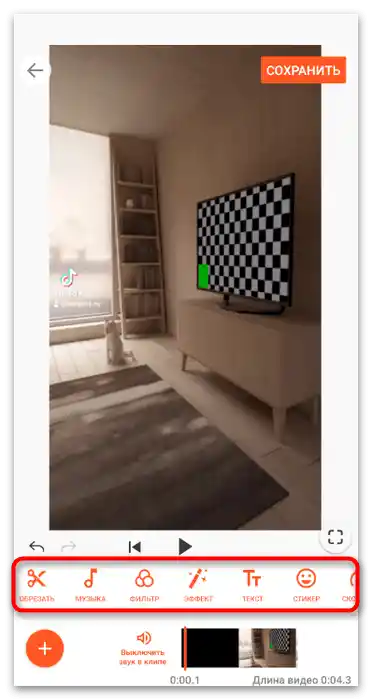
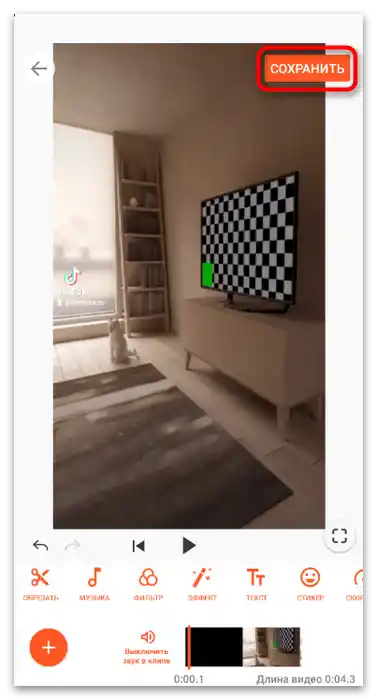
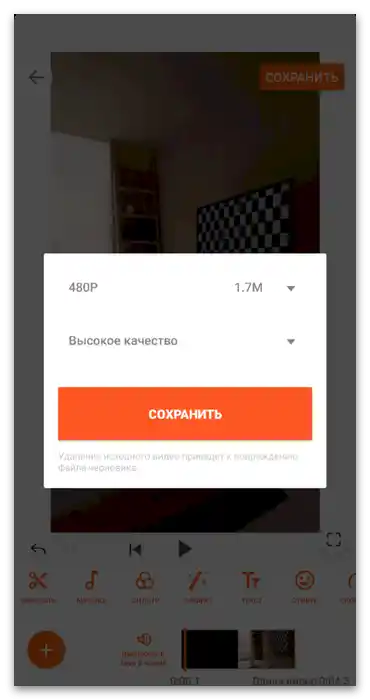
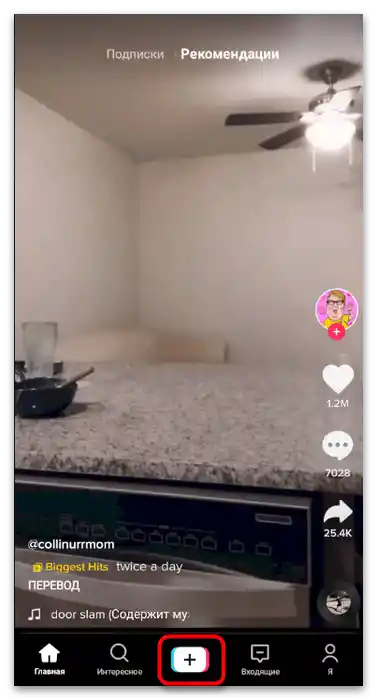
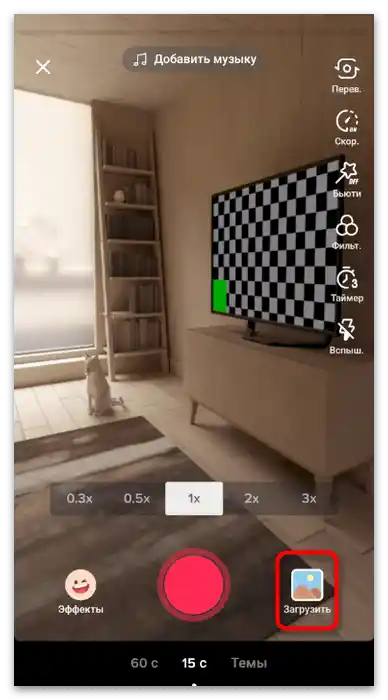
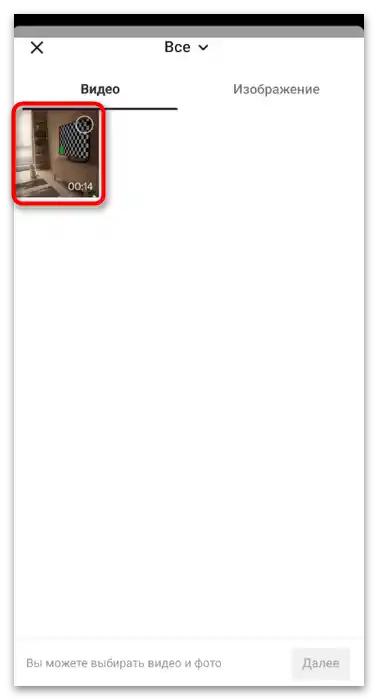
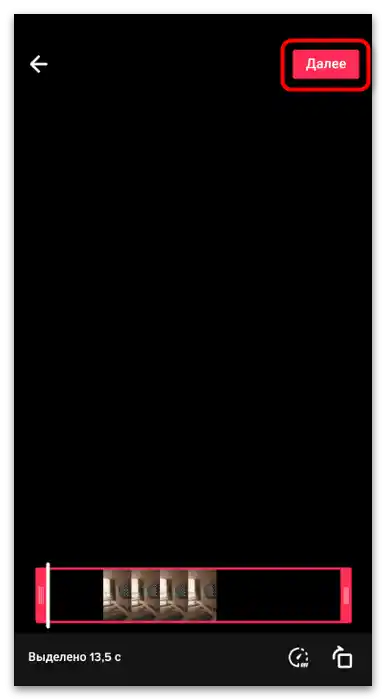
روش 3: Framelapse
Framelapse — برنامهای برای مدیریت نرخ فریم ویدیو هم در حین ضبط و هم پس از آن. این برنامه برای افزایش سرعت ویدیو عالی است، اگر نیازی به ویرایش محتوای بیشتر نباشد، زیرا قابلیتهای این راهحل به طور خاص بر روی کار با فریمها متمرکز است.
Framelapse را از /
- در اولین راهاندازی، چندین پنجره با راهنماها بر روی صفحه ظاهر میشود که میتوانید آنها را بخوانید یا نادیده بگیرید.
- سپس اجازه دهید ویدیو ضبط شود و با حافظه محلی تعامل داشته باشد تا در حین ضبط یا بارگذاری ویدیو هیچ مشکلی پیش نیاید. کافی است به اعلانهای ظاهر شده پاسخ مثبت دهید.
- برای تنظیم سرعت پخش، در نوار سمت راست یک دکمه جداگانه وجود دارد.
- اگر بر روی آن کلیک کنید، منوی جدیدی با فهرست فواصل فریمهای موجود ظاهر میشود.با ماژیک حالت مناسب را علامت بزنید یا به "Custom" بروید تا سرعت مورد نیاز را به صورت دستی تنظیم کنید.
- دکمه ضبط را برای ایجاد ویدئوی آزمایشی فشار دهید.
- نحوه نمایش فریمها بلافاصله در صفحه پیشنمایش در حین ضبط قابل مشاهده است. به محض آماده شدن ویدئو، ضبط را متوقف کرده و آن را پخش کنید. بههرحال، ذخیره پروژه بهطور خودکار انجام میشود و تمام فایلها در پوشه "ویدئو" قرار میگیرند.
- اگر نیاز به باز کردن ویدئوی آماده برای تغییر سرعت دارید، روی آیکون پخش ضربه بزنید.
- به گالری بروید و فایل مورد نیاز را پیدا کنید. سرعت پخش را دقیقاً به همان روشی که در بالا نشان داده شده تغییر دهید.
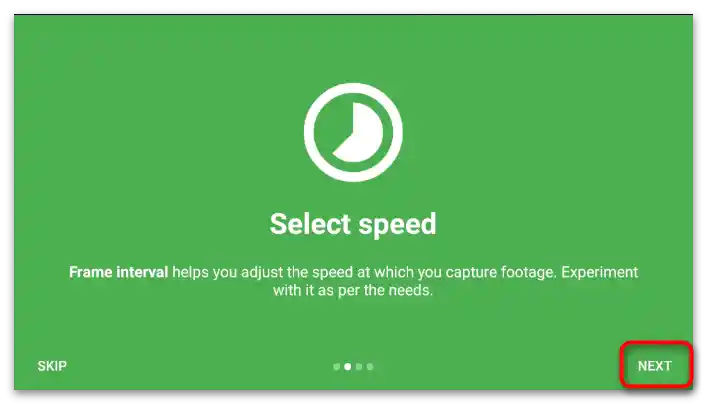
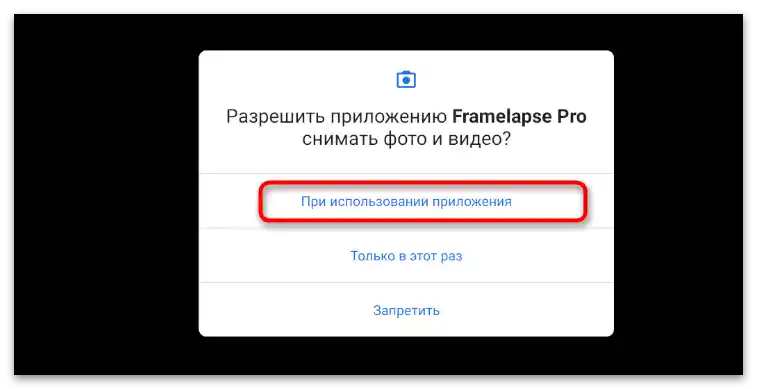
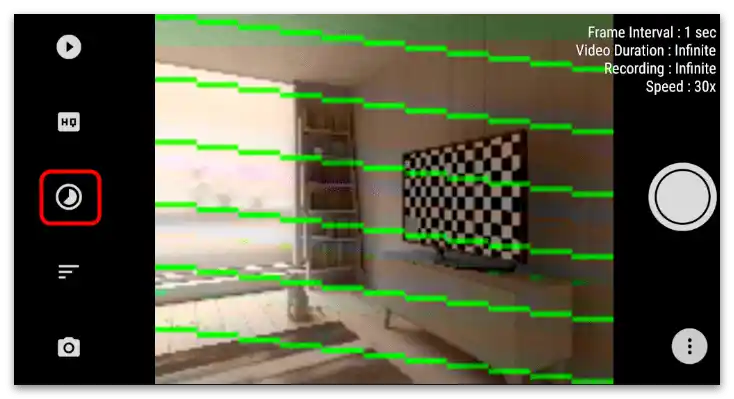

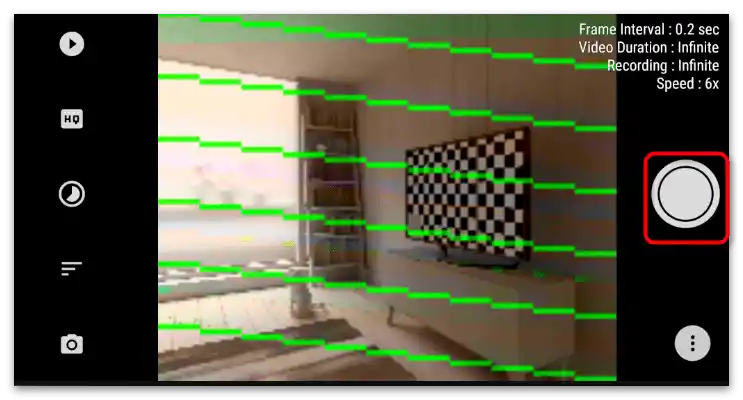
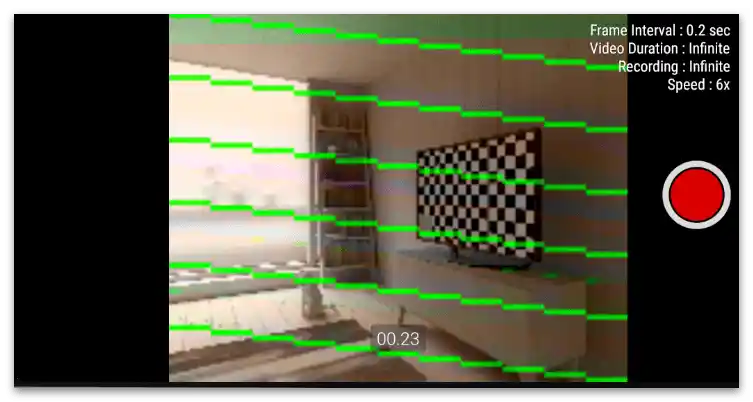
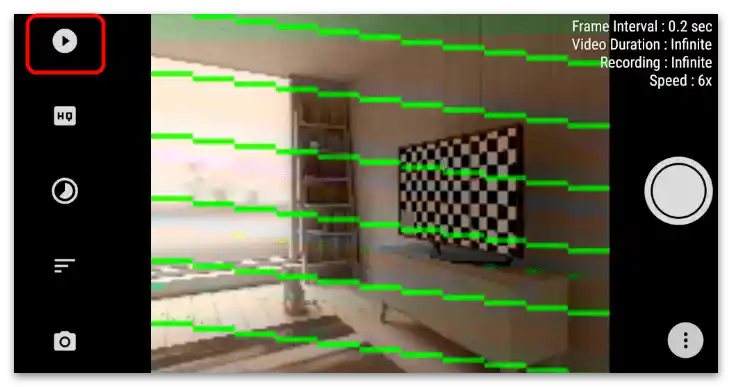
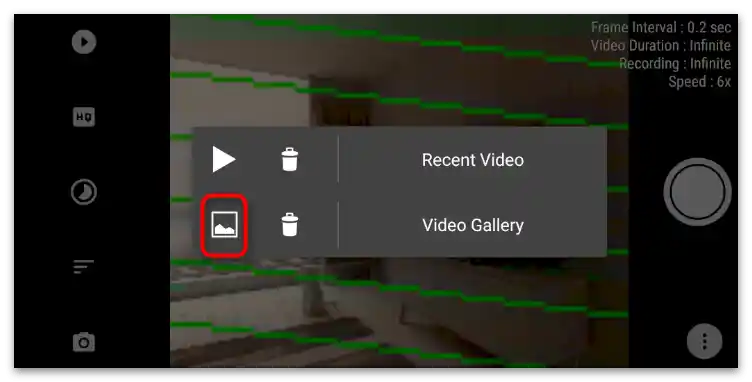
برای سیستمعاملهای موبایل برنامههای دیگری نیز وجود دارد که برای ویرایش ویدئو طراحی شدهاند، اما شامل ابزار کنترل سرعت هستند. در مقالات دیگر در وبسایت ما که به برنامههای خاص سیستمعاملها اختصاص دارد، اطلاعاتی در این زمینه پیدا خواهید کرد و میتوانید راهحل مورد نظر خود را انتخاب کنید، اگر هیچیک از موارد ذکر شده در بالا مناسب نبود.
بیشتر: برنامههای ویرایش ویدئو برای Android / iPhone
گزینه 2: کامپیوتر
برخی از کاربران از برنامههای کامپیوتری هنگام ویرایش ویدئو برای TikTok استفاده میکنند. این کار منطقی است، زیرا برخی پروژهها به سادگی با استفاده از برنامههای موبایل و بهویژه ویرایشگر داخلی شبکههای اجتماعی قابل انجام نیستند. یکی از وظایف انجام شده در این ویرایش پیچیده، افزایش سرعت ویدئو است. این فرآیند را با استفاده از دو برنامه محبوب بررسی خواهیم کرد و شما باید چنین عملکردی را در برنامهای که استفاده میکنید پیدا کنید و توصیههای ما را در نظر بگیرید.
روش 1: DaVinci Resolve
DaVinci Resolve ابزاری برای حرفهایها است که با تعداد زیادی از ویژگیها و ابزارهای متنوع برای ویرایش ویدئو مجهز شده است. البته، در آن یک ویژگی جداگانه برای تنظیم سرعت سفارشی کلیپ وجود دارد.استفاده از آن و رندرینگ پروژه آماده به این صورت است:
- برنامه را راهاندازی کنید و یک پروژه خالی ایجاد کنید.
- به باز کردن فایل بروید یا آن را به ناحیه مشخص شده بکشید.
- در "مدیر فایل" ویدیویی که میخواهید سرعت آن را افزایش دهید پیدا کنید و با کلیک دوگانه با دکمه چپ ماوس روی آن کلیک کنید.
- فضای کاری شماره ۳ را باز کنید که برای کار با ترکها در تایملاین بسیار مناسب است.
- کلیپ را از کتابخانه بکشید تا ترکهای آن در پنجره ویرایشگر نمایش داده شود.
- با کلیک راست بر روی خود ویدیو کلیک کنید.
- از منوی زمینهای که ظاهر میشود گزینه "تغییر سرعت کلیپ" را انتخاب کنید.
- در DaVinci Resolve سرعت به درصد اندازهگیری میشود، بنابراین شما باید مقدار "سرعت" را تنظیم کنید تا به نتیجه دلخواه برسید. در زیر تعداد فریم در ثانیه و مدت زمان ویدیو با سرعت تنظیم شده نمایش داده میشود.
- پس از اتمام، در ترک ویدیو خواهید دید که اثر مربوطه به آن اعمال شده است. آن را پخش کنید تا نتیجه را مشاهده کنید.
- به آخرین فضای کاری بروید تا پروژه را برای رندرینگ ارسال کنید.
- فرمت ویدیو را به فرمت قابل قبول برای شما تغییر دهید و اطمینان حاصل کنید که وضوح با آنچه که کلیپ در تیکتاک بارگذاری خواهد شد، مطابقت دارد.
- به محض اتمام تنظیمات، روی "اضافه کردن به صف رندرینگ" کلیک کنید.
- بار دیگر با استفاده از دکمه سمت راست، تأیید کنید که پردازش آغاز شود.
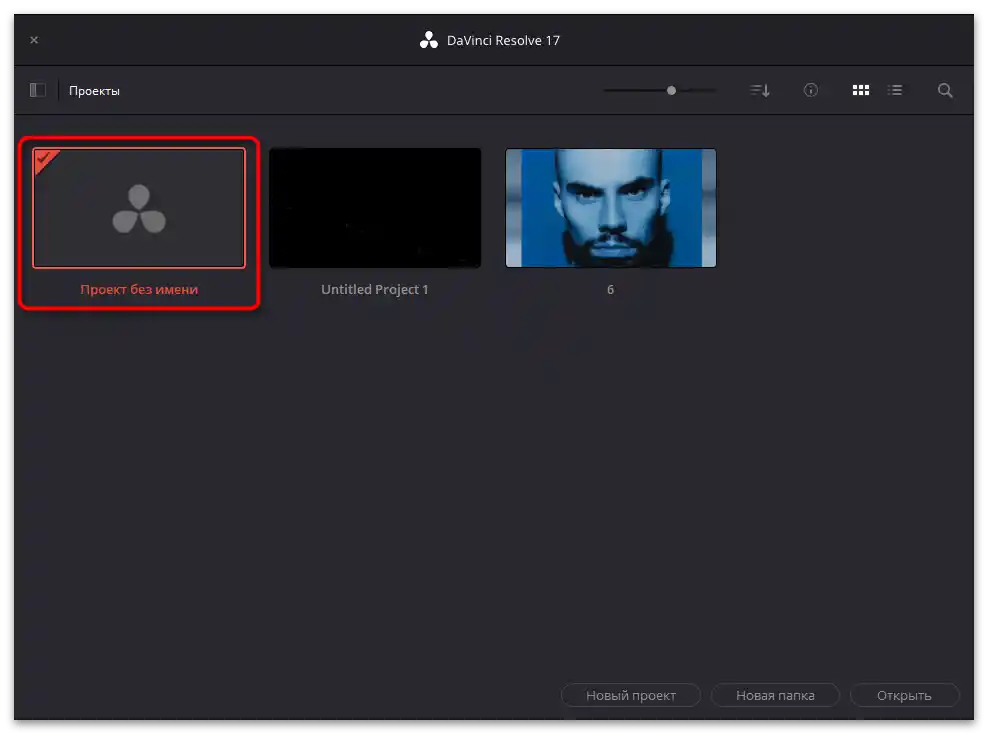
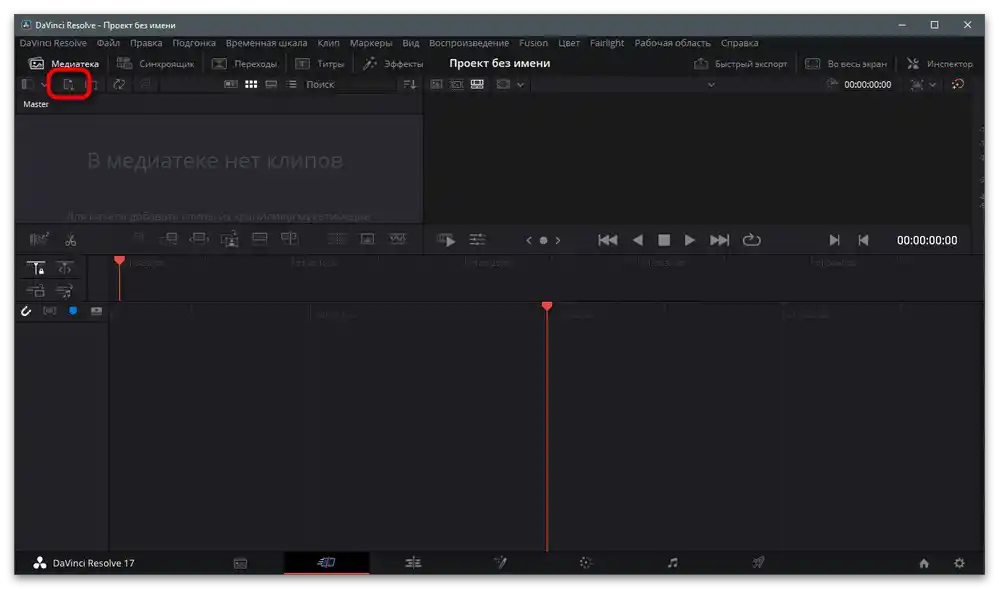
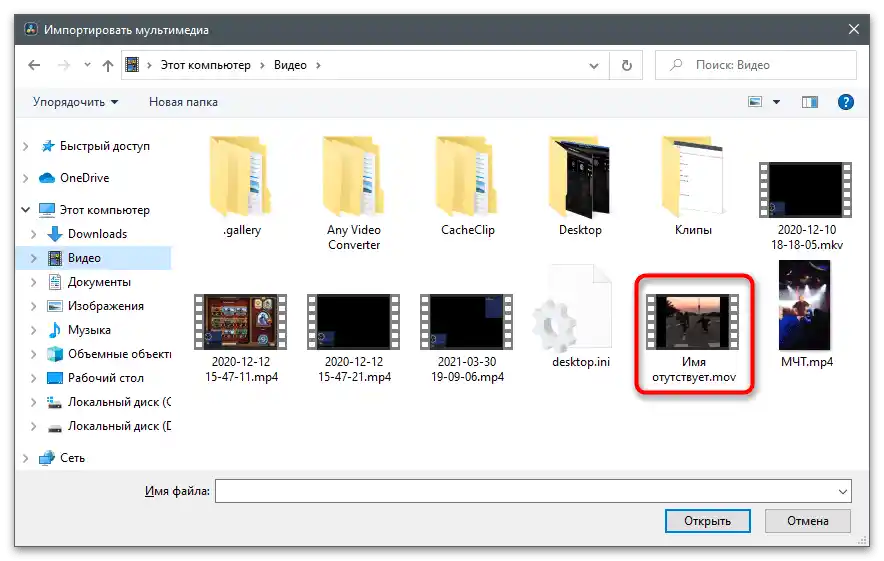
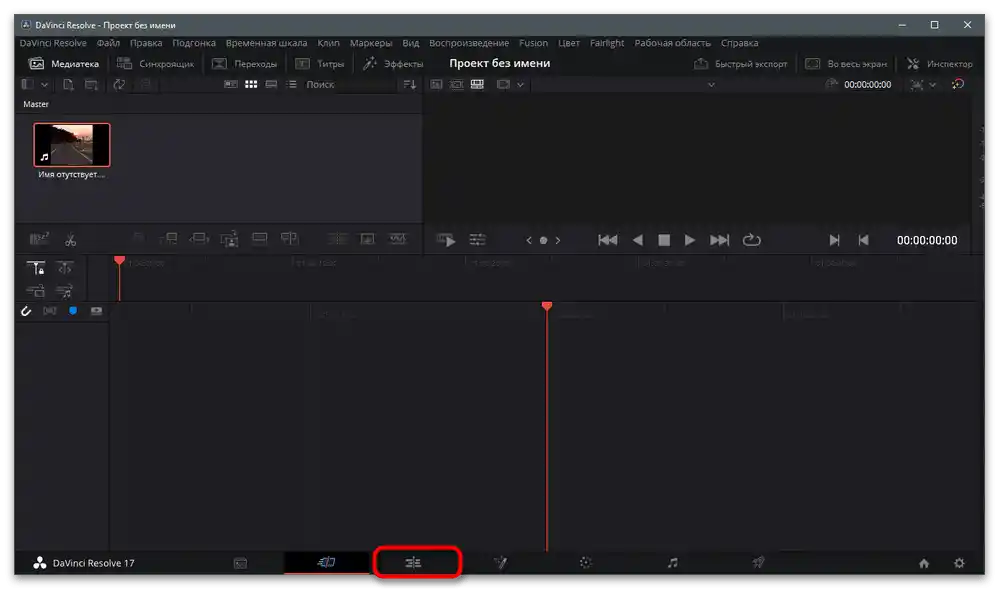
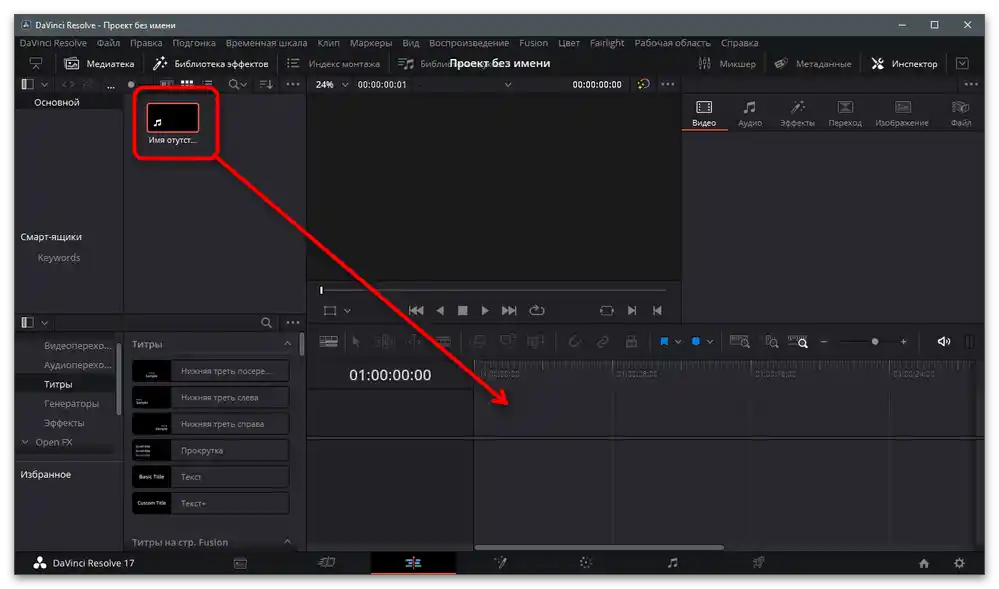
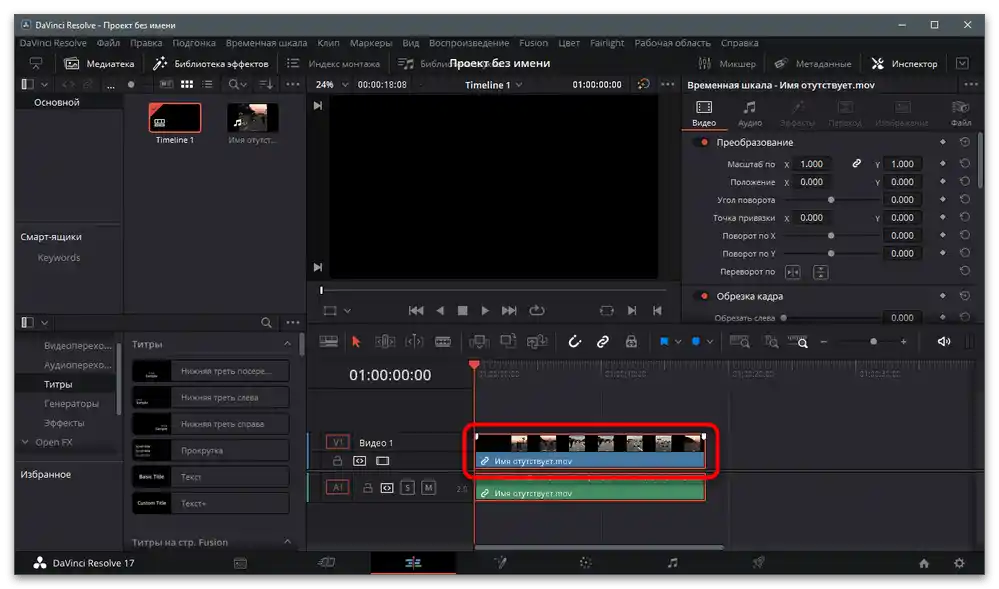
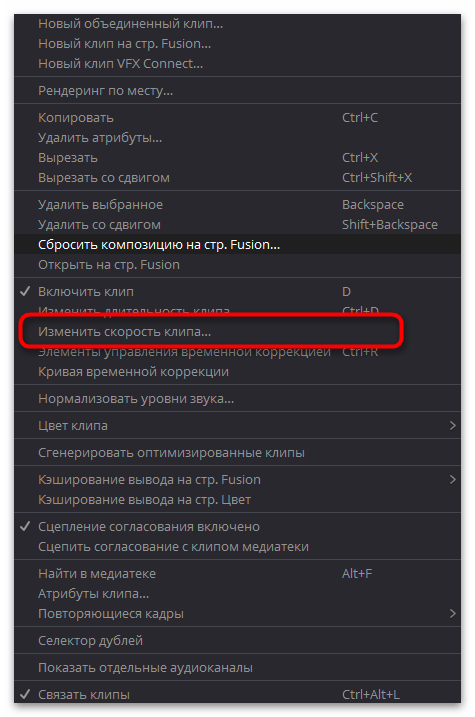
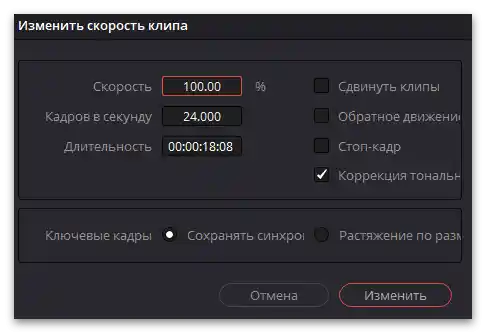
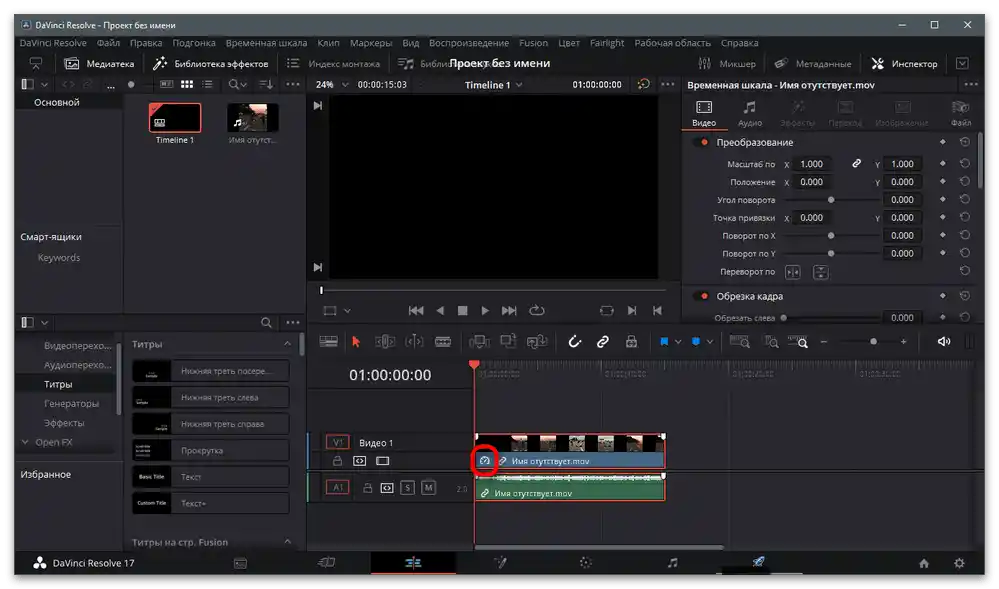
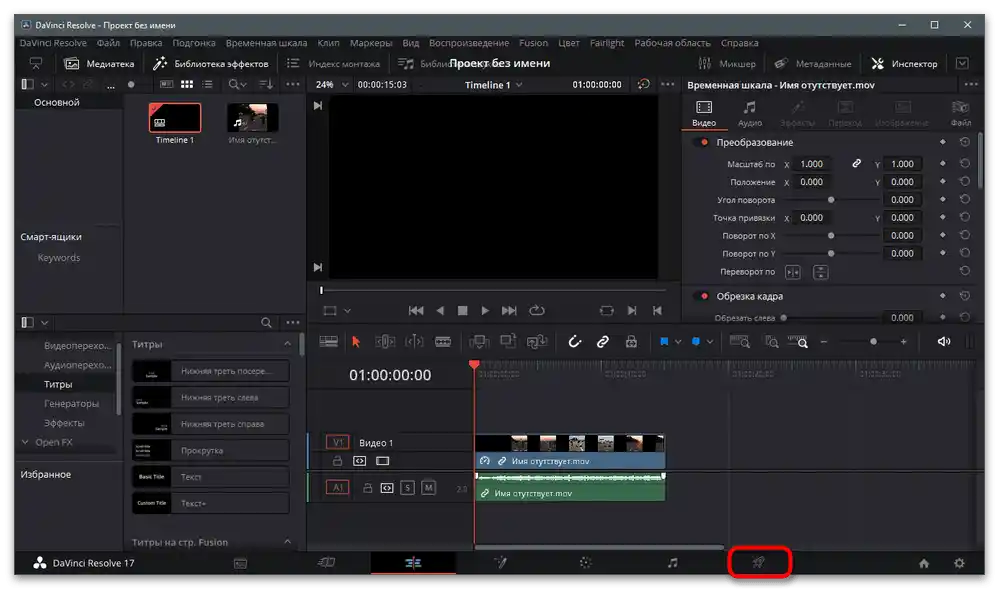
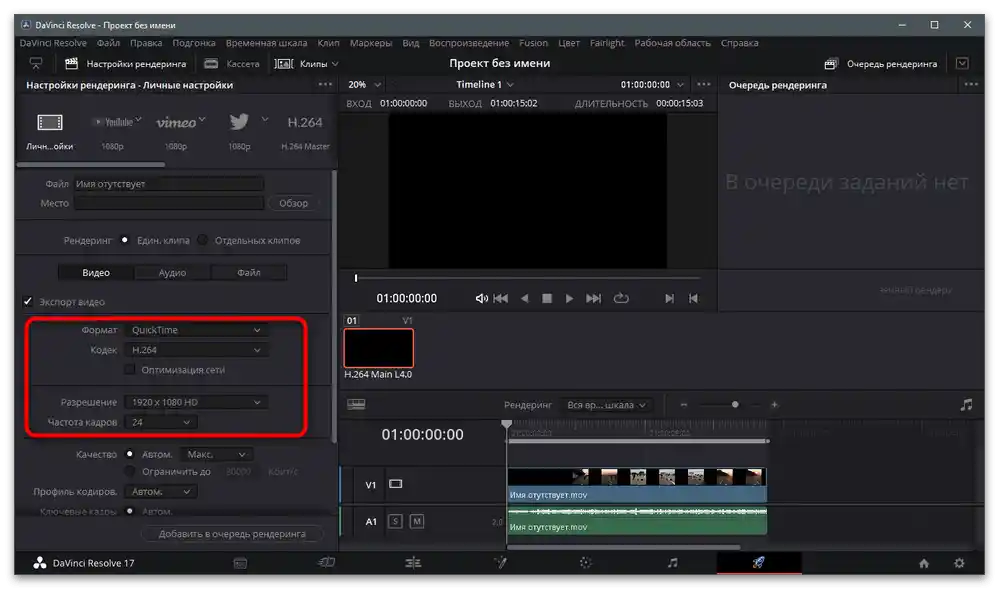
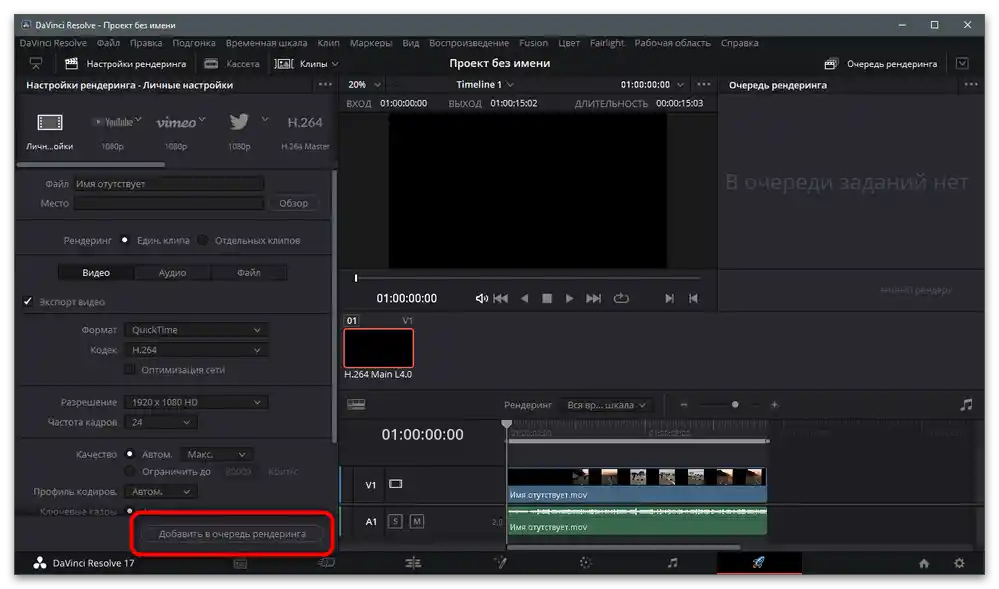
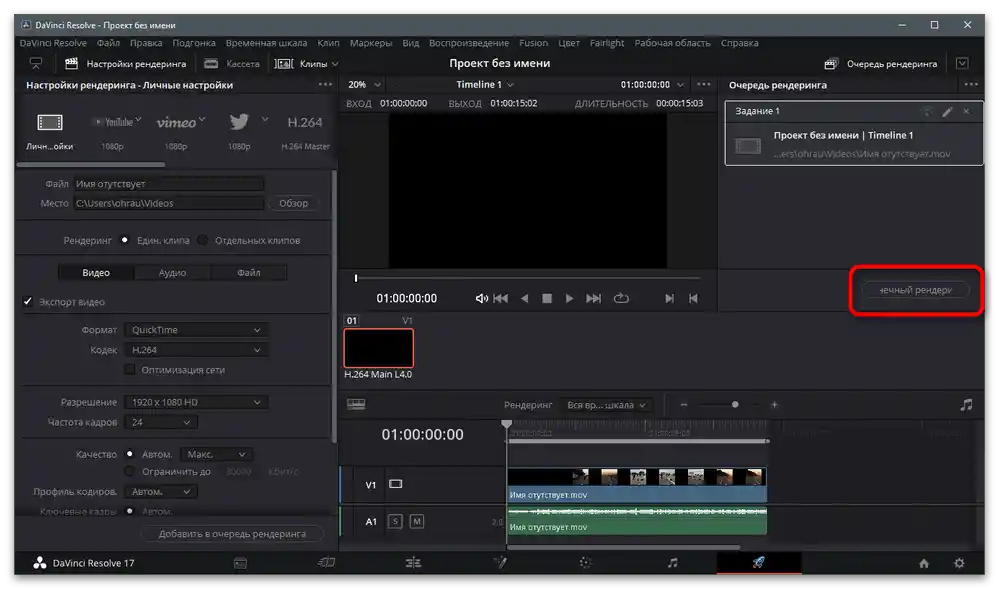
روش ۲: Adobe After Effects
به عنوان مثال دوم، برنامه Adobe After Effects به طور تصادفی انتخاب نشده است. در آن، اصل افزایش سرعت ویدیو با آنچه قبلاً نشان داده شد متفاوت است، که این موضوع برای برخی دیگر از ویرایشگرهای ویدیو نیز صدق میکند.کاربر باید افکت مناسب را بر روی ویدیو اعمال کند و سپس آن را تنظیم کند تا به سرعت پخش مورد نظر برسد.
- در پنجره خوشآمدگویی، دکمه "ایجاد پروژه" را فشار دهید.
- پس از بارگذاری پنجره اصلی، گزینه "ایجاد ترکیب از ویدیو" را انتخاب کنید.
- در "مدیر فایل" ویدیو برای تسریع را پیدا کنید، آن را انتخاب کرده و بر روی "وارد کردن" کلیک کنید.
- این ویدیو باید به طور خودکار به تایملاین اضافه شود، سپس باید با کلیک چپ ماوس آن را انتخاب کنید.
- منوی "افکت" را در نوار بالا باز کنید و نشانگر را بر روی گزینه "زمان" ببرید.
- از لیست ظاهر شده، "تحریف زمان" را انتخاب کنید.
- پارامتر اصلی — "سرعت" — به درصد اندازهگیری میشود و بسته به نیاز کاربر تنظیم میشود. واضح است که برای تسریع ویدیو، مقدار باید بیشتر از 100% باشد.
- میتوانید به سایر پارامترها دست نزنید، اما اگر میخواهید آزمایش کنید، کمی هر کدام را تغییر دهید، کلیپ را پخش کنید و ببینید چگونه نمایش آن تغییر میکند.
- سایر مراحل ویرایش را انجام دهید، سپس "فایل" را باز کرده و نشانگر را بر روی "صادرات" ببرید.
- ویدیو را به صف رندرینگ اضافه کنید.
- از "تنظیمات رندرینگ" و "ماژول خروجی" برای تغییر پارامترهای پردازش ویدیو استفاده کنید.
- حتماً به فرمت خروجی و وضوح توجه کنید. در نظر داشته باشید که تیکتاک محدودیتها و توصیههایی دارد که باید رعایت شوند.
- پس از آماده شدن، بر روی "رندر" کلیک کنید و منتظر اتمام پردازش کلیپ باشید.
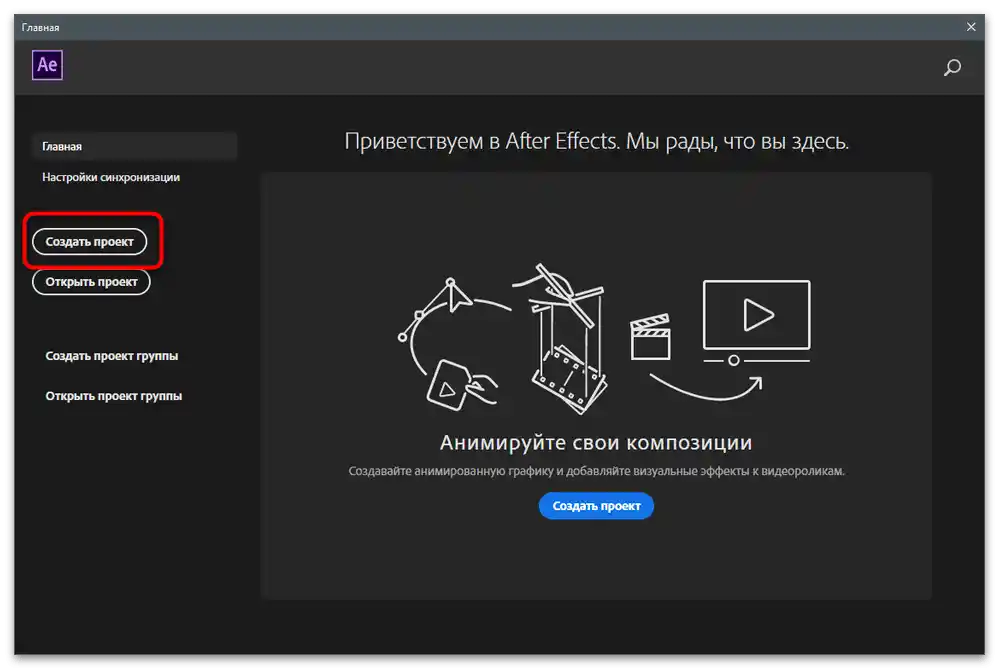
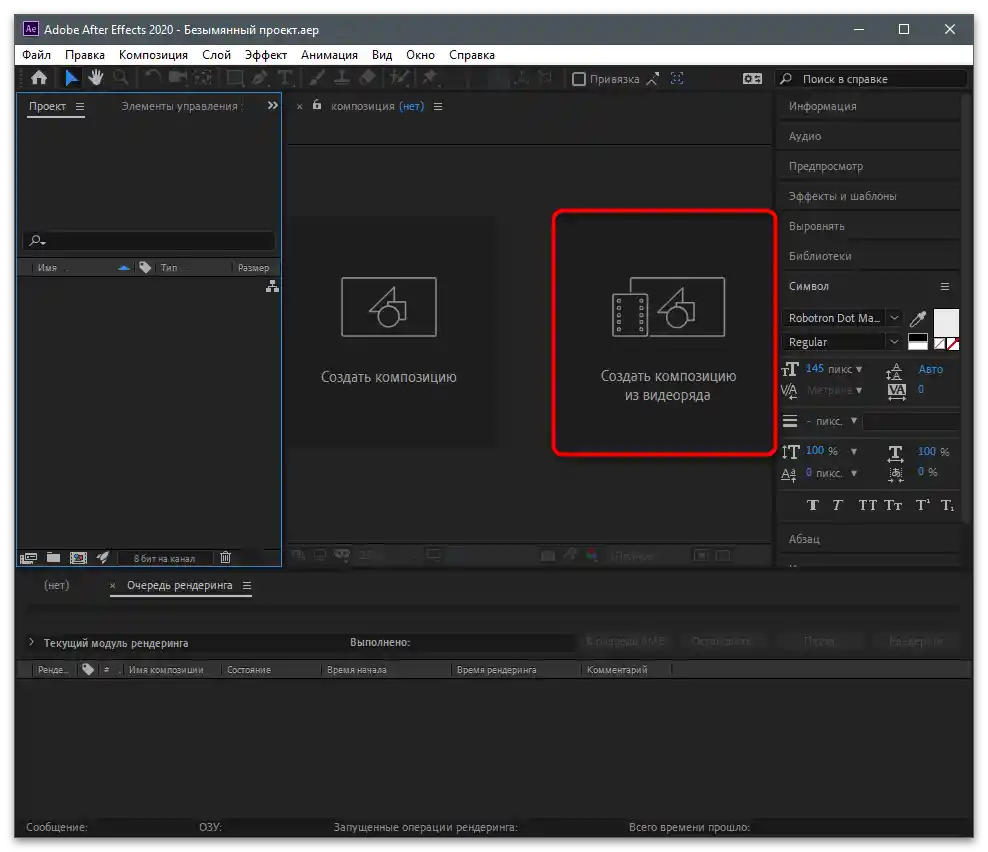
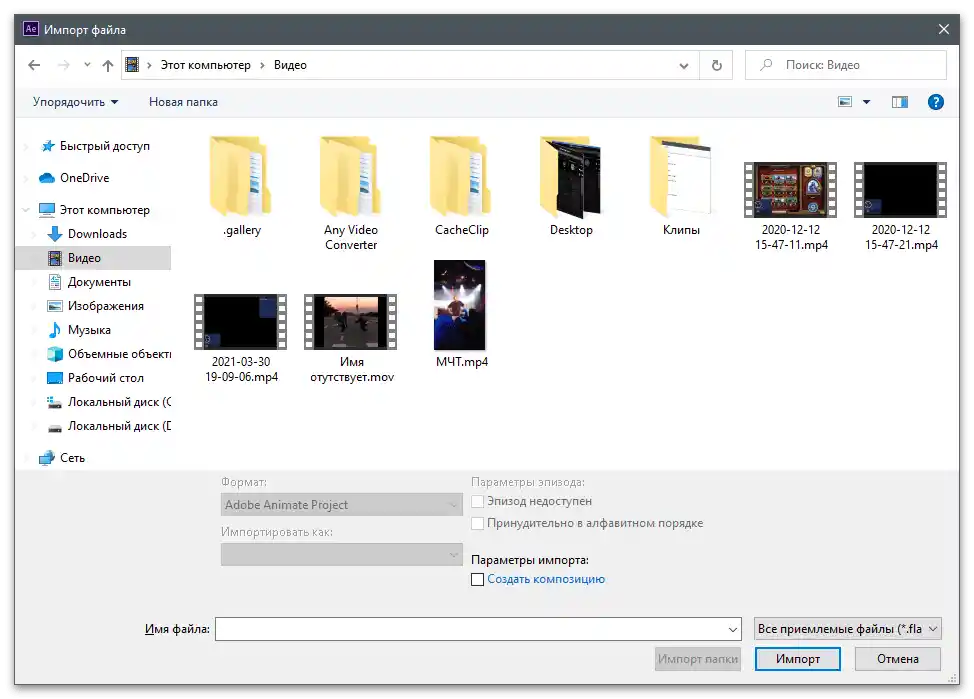
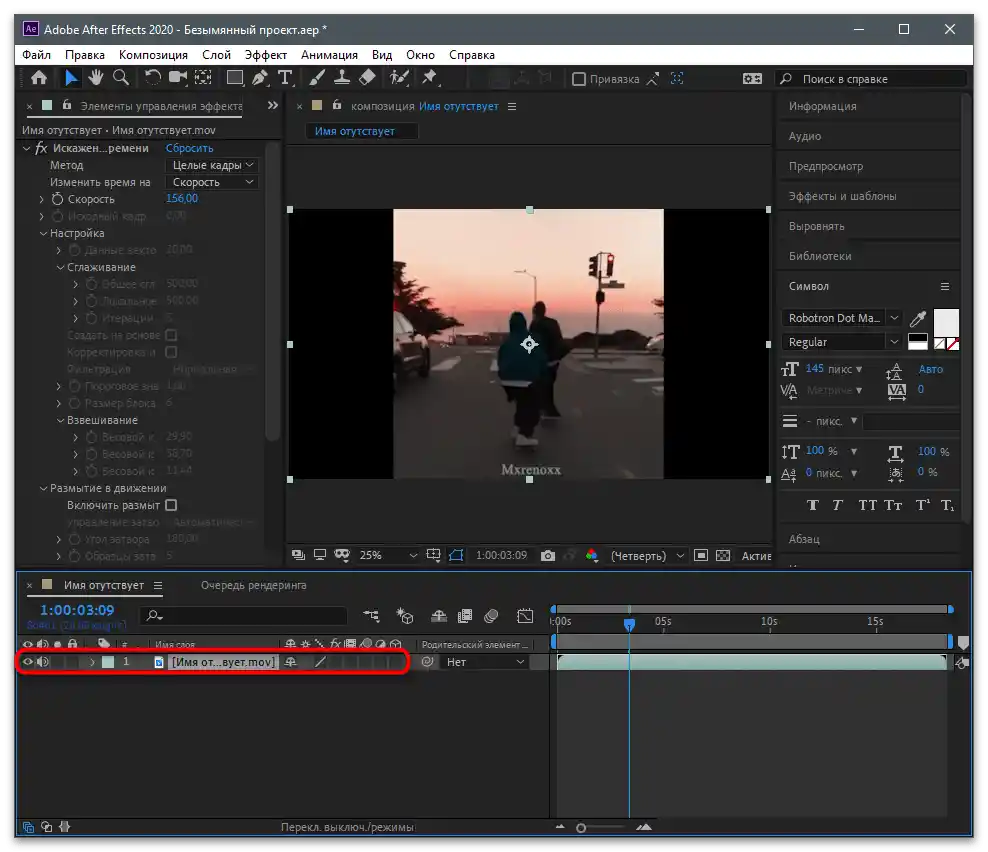
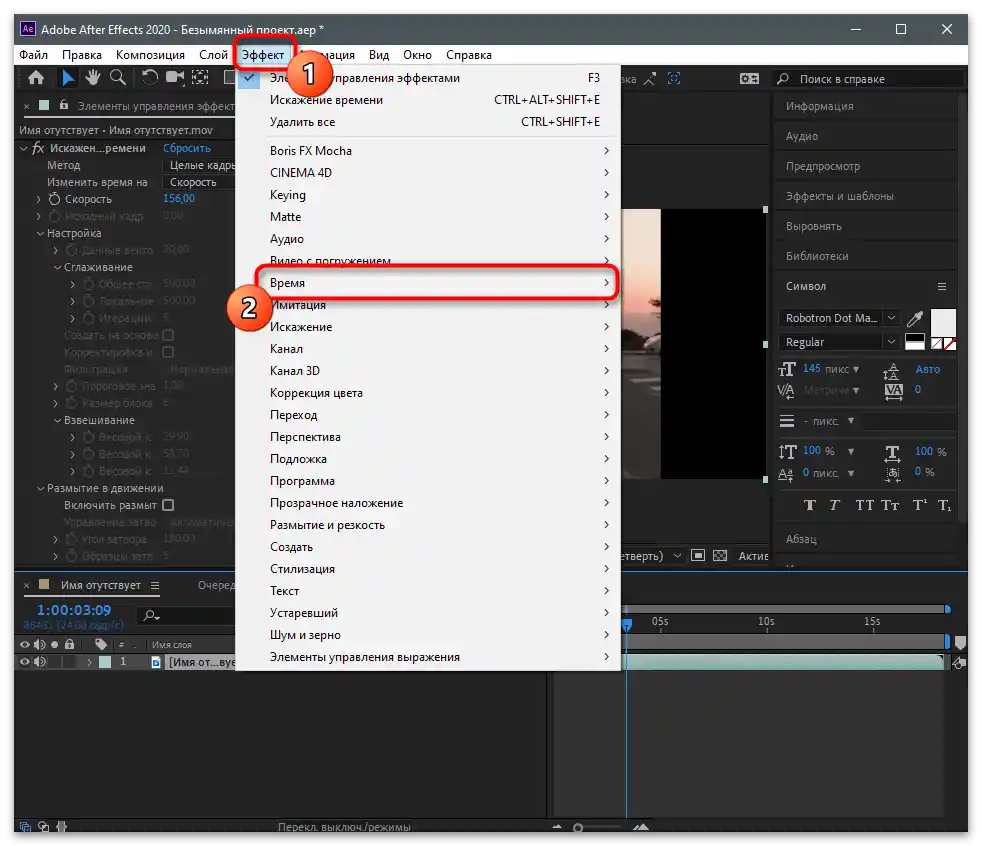
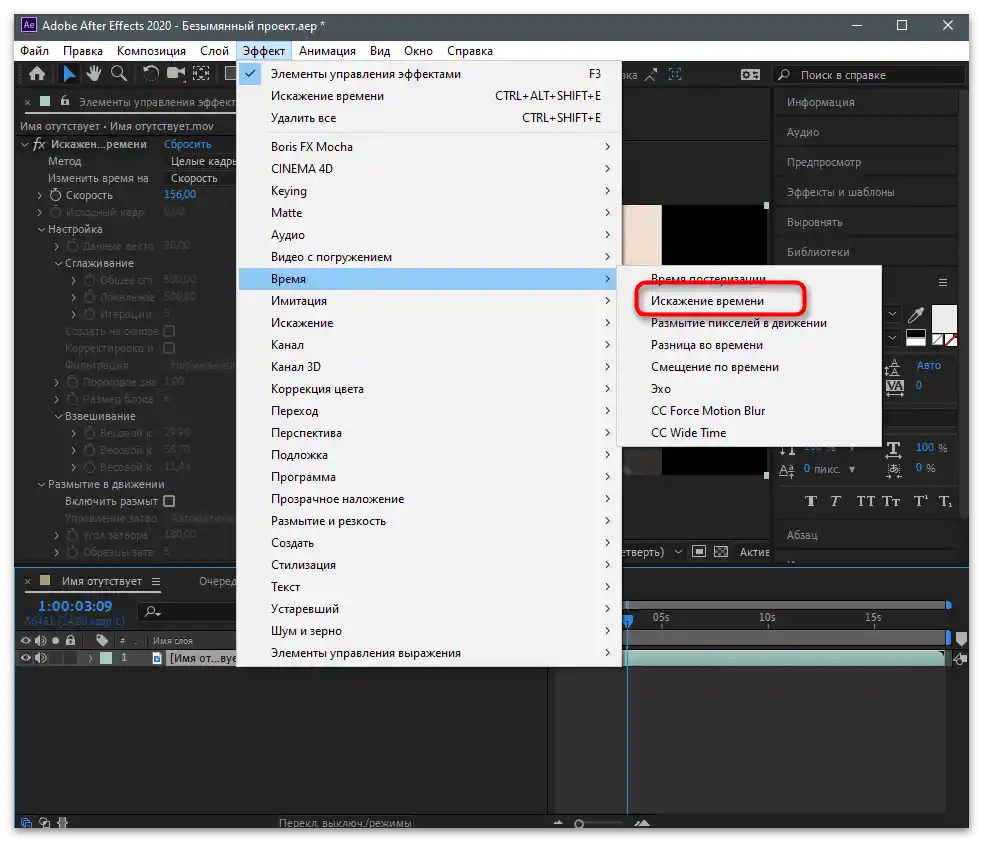
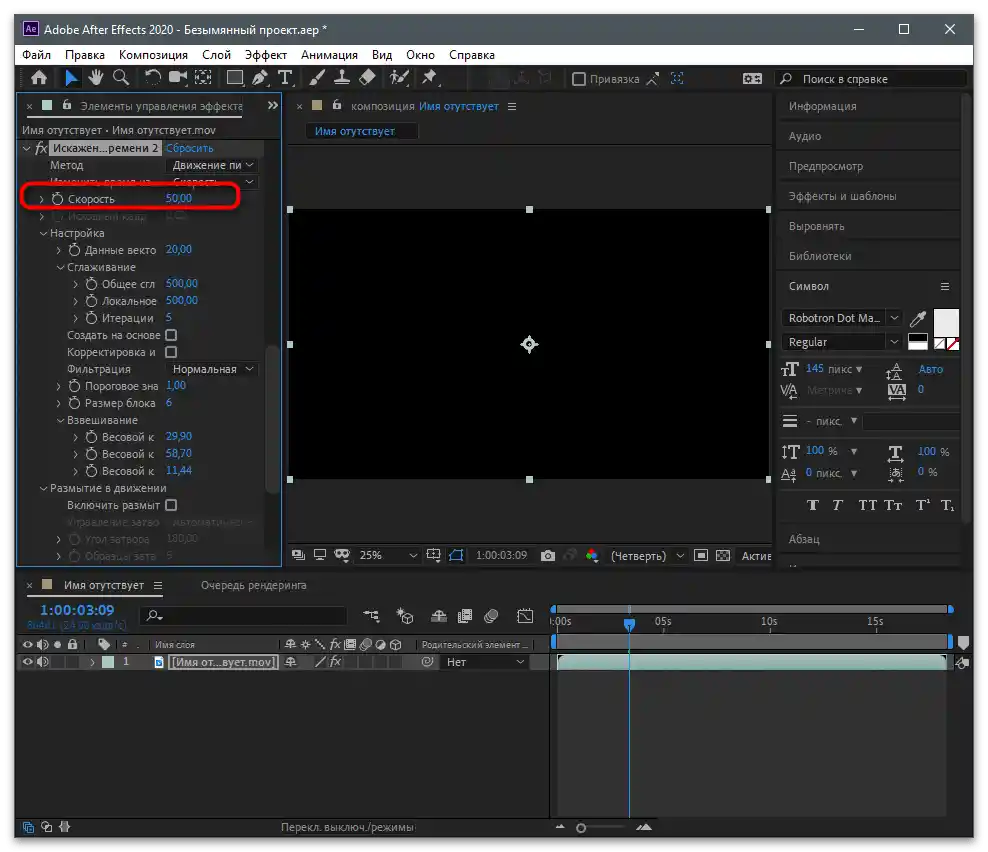
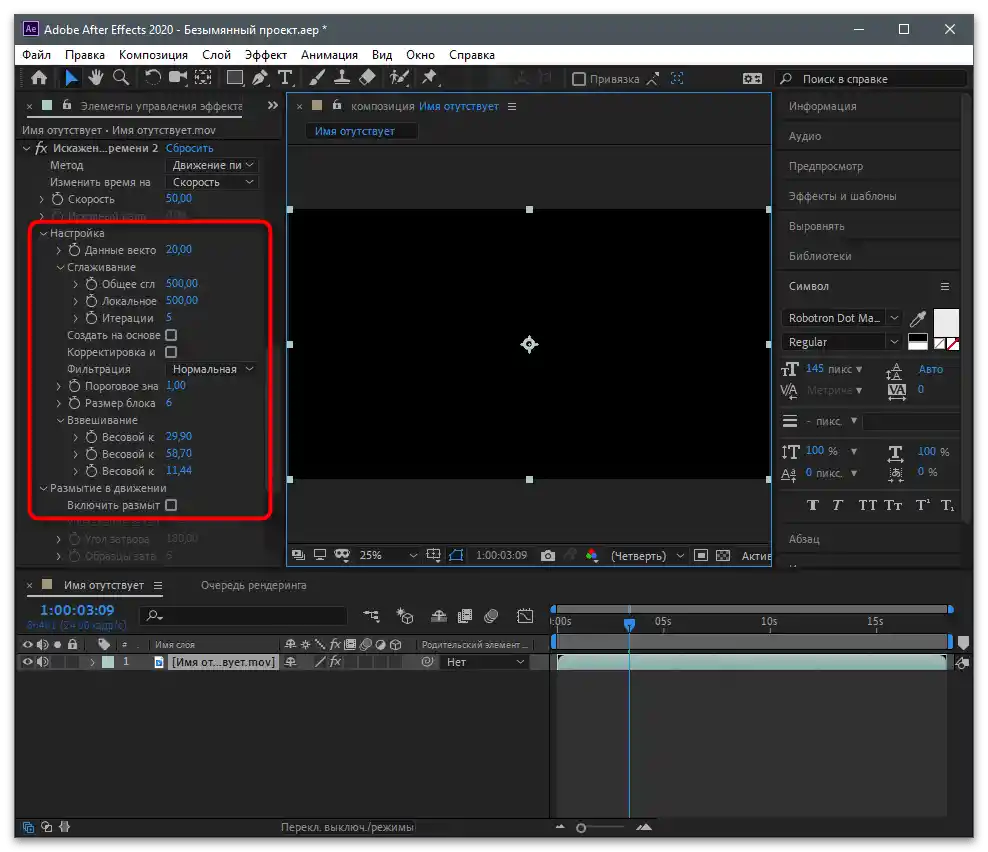
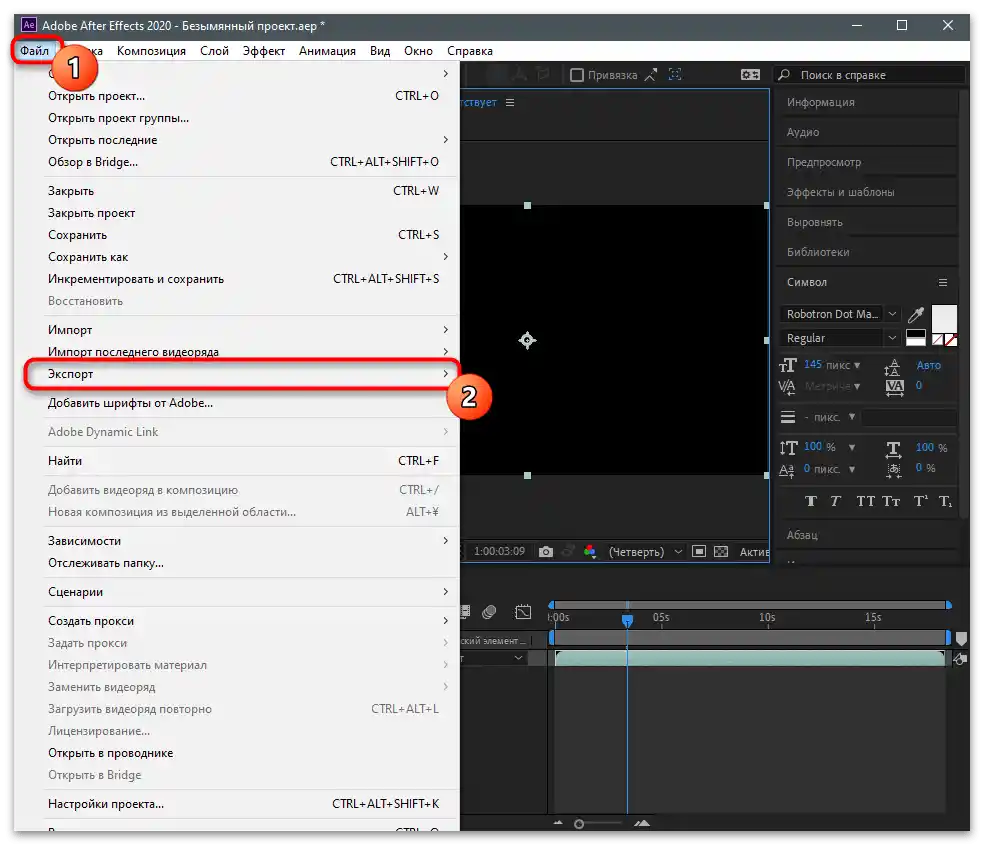
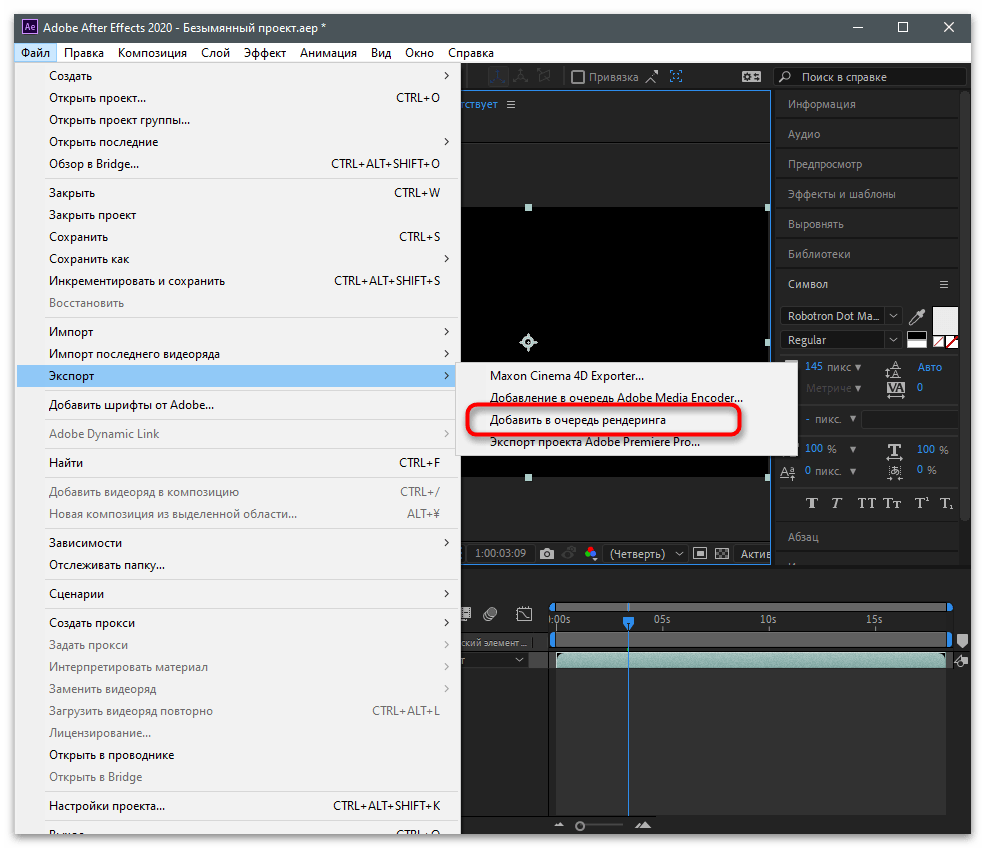
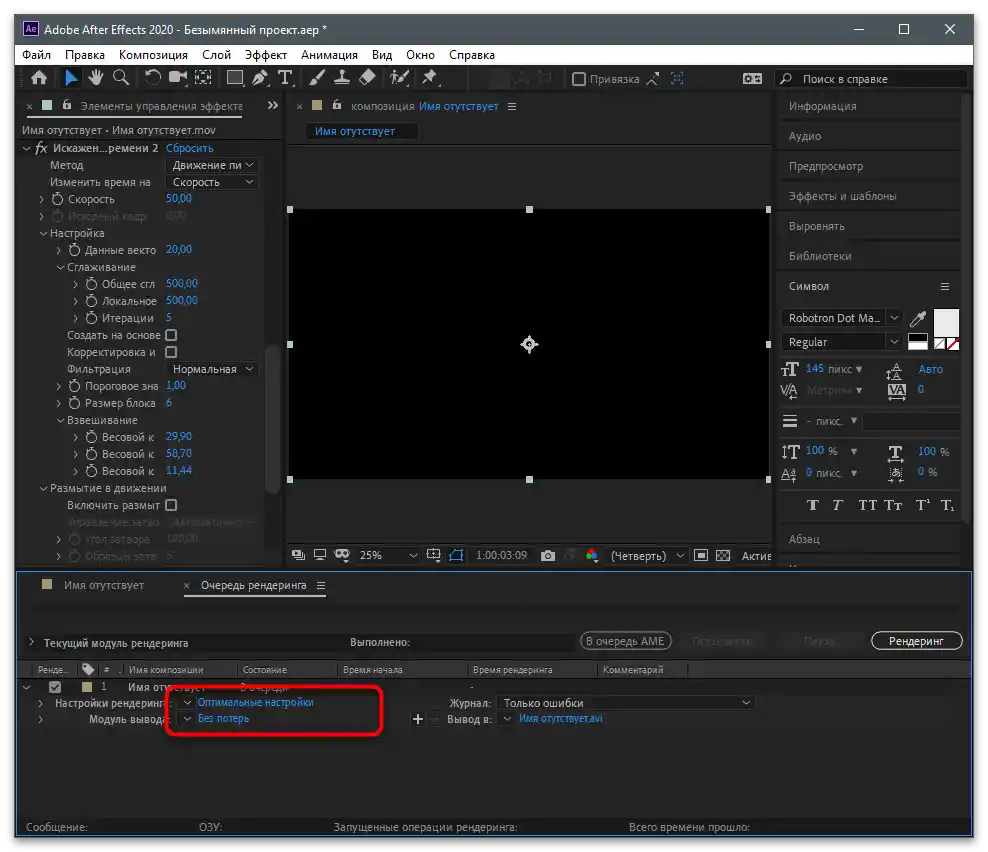
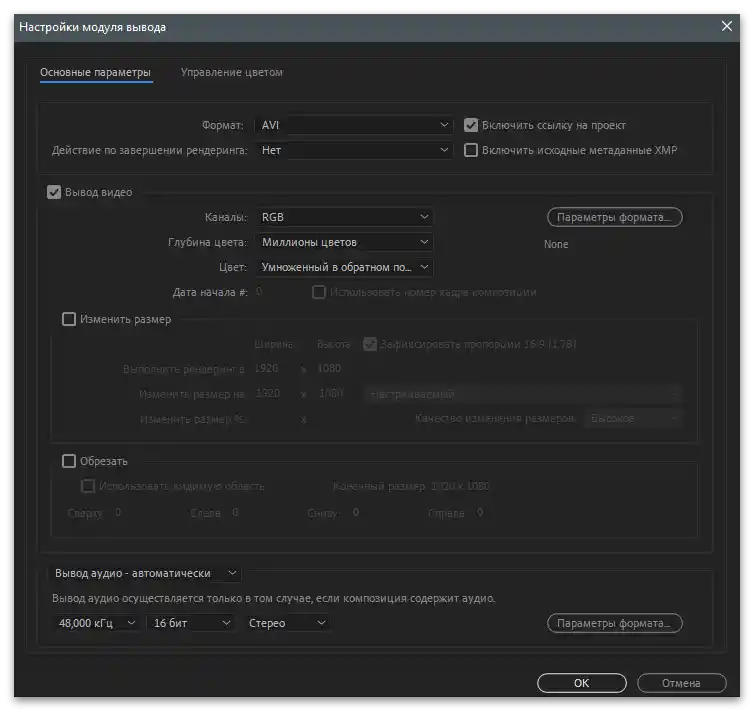
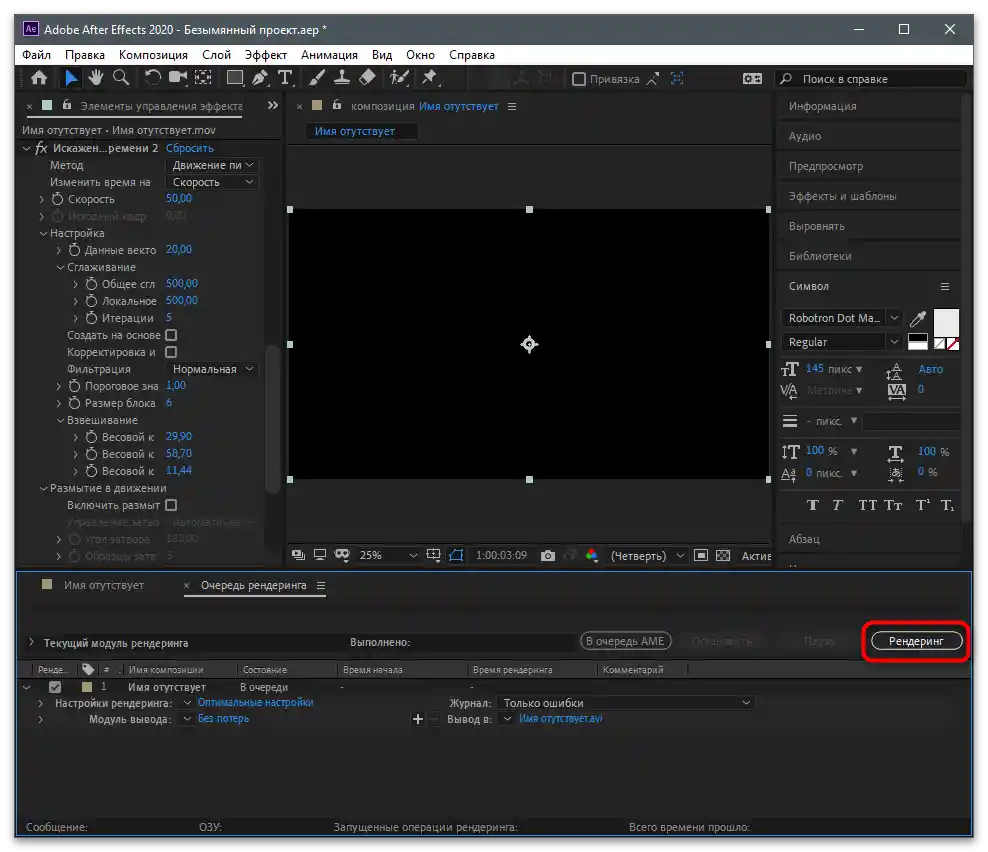
وجود برنامههای دیگری که برای ویرایش ویدیو در کامپیوتر مناسب هستند را نیز یادآوری میکنیم. بسیاری از آنها از چنین قابلیتی مانند تسریع پشتیبانی میکنند، بنابراین میتوانید هر ویرایشگری را انتخاب کنید، اگر نمیخواهید از هیچیک از مواردی که در بالا بررسی شد استفاده کنید.در مورد محبوبترین راهحلها در مقاله زیر بیشتر بخوانید.
بیشتر: برنامههای ویرایش ویدیو
بارگذاری ویدیو در کانال
در پایان، فرآیند بارگذاری کلیپ آماده را از کامپیوتر به کانال خود در تیکتاک از طریق نسخه وب آن بررسی خواهیم کرد. این کار به شما کمک میکند تا زمان خود را صرفهجویی کنید و نیازی به انتقال فایل به گوشی هوشمند نداشته باشید تا بعداً آن را از طریق برنامه بارگذاری کنید.
- وبسایت رسمی را باز کنید و وارد حساب کاربری خود شوید، سپس به بارگذاری ویدیو بروید و بر روی دکمهای که در اسکرینشات بعدی با کادر مشخص شده است کلیک کنید.
- فایل را به ناحیه مشخص شده بکشید یا بر روی آن کلیک کنید تا از "مدیر فایل" انتخاب کنید.
- ویدیو را پیدا کنید و دو بار بر روی آن کلیک کنید تا انتخاب شود.
- عنوانی تعیین کنید، در صورت نیاز کاربران را علامتگذاری کنید و هشتگها را اضافه کنید.
- قبل از انتشار، از گزینههای اضافی برای مشاهده و نظردهی غافل نشوید.